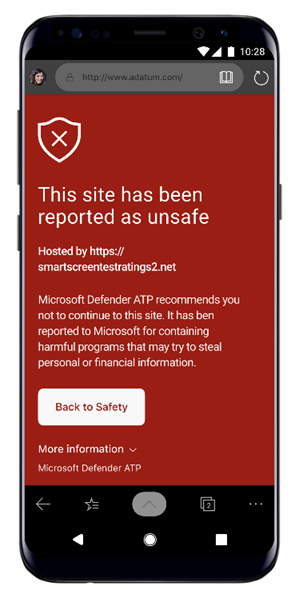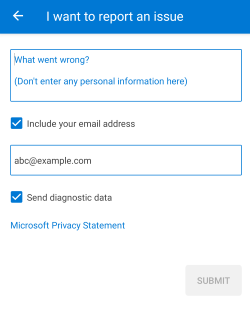Végponthoz készült Microsoft Defender hibaelhárítása Android rendszeren
Érintett szolgáltatás:
- Végponthoz készült Microsoft Defender 1. csomag
- Végponthoz készült Microsoft Defender 2. csomag
- Microsoft Defender XDR
Szeretné megismerni a Végponthoz készült Microsoft Defendert? Regisztráció az ingyenes próbaverzióra
Az eszköz előkészítésekor bejelentkezési problémák jelentkezhetnek az alkalmazás telepítése után.
Az előkészítés során bejelentkezési problémák merülhetnek fel, miután az alkalmazás telepítve lett az eszközön.
Ez a cikk a bejelentkezési problémák megoldását ismerteti.
Sikertelen bejelentkezés – váratlan hiba
Sikertelen bejelentkezés:Váratlan hiba, próbálkozzon később
Üzenet:
Váratlan hiba, próbálkozzon később
A probléma oka
Az eszközön telepítve van a "Microsoft Authenticator" alkalmazás egy régebbi verziója.
Megoldás:
Telepítse a Legújabb verziót és a Microsoft Authenticatort a Google Play Áruházból, és próbálkozzon újra.
Sikertelen bejelentkezés – érvénytelen licenc
Sikertelen bejelentkezés:Érvénytelen licenc, forduljon a rendszergazdához
Üzenet:Érvénytelen licenc, forduljon a rendszergazdához
A probléma oka
Nincs Hozzárendelve Microsoft 365-licenc, vagy a szervezet nem rendelkezik Licenccel a Microsoft 365 Nagyvállalati verziós előfizetéshez.
Megoldás:
Segítségért forduljon a rendszergazdához.
Nem biztonságos webhely jelentése
Az adathalász webhelyek megbízható webhelyeket személyes vagy pénzügyi adatainak megszerzéséhez megszemélyesítenek. Ha adathalász webhelyet szeretne jelenteni, látogasson el a Visszajelzés küldése a hálózatvédelemről lapra.
Az adathalász oldalak nincsenek blokkolva egyes OEM-eszközökön
A következőkre vonatkozik: Csak adott oem-eket
- Xiaomi
Az Android Defender for Endpoint által észlelt adathalász és káros webes fenyegetések nincsenek blokkolva egyes Xiaomi-eszközökön. Az alábbi funkciók nem működnek ezeken az eszközökön.
A probléma oka
A Xiaomi-eszközök új engedélymodellt tartalmaznak. Ez az engedélymodell megakadályozza, hogy az Android Defender for Endpoint előugró ablakokat jelenítsen meg, amíg a háttérben fut.
Xiaomi-eszközök engedély: "Előugró ablakok megjelenítése a háttérben való futtatás közben".
Megoldás:
Engedélyezze a szükséges engedélyeket a Xiaomi-eszközökön.
- Előugró ablakok megjelenítése a háttérben való futtatás közben.
Nem lehet engedélyezni az "Állandó védelem" engedélyt egyes OEM-eszközök előkészítése során
A következőkre vonatkozik: Csak adott OEM-eszközök.
- Xiaomi
A Defender-alkalmazás az alkalmazások előkészítésének részeként akkumulátor-optimalizálási/állandó védelmi engedélyt kér az eszközökön, és az Engedélyezés lehetőség választásával olyan hibát ad vissza, amely miatt az engedély nem állítható be. Ez csak az utolsó, "Állandó védelem" nevű engedélyt érinti.
A probléma oka
A Xiaomi androidos 11-ről tovább módosította az akkumulátor-optimalizálási engedélyeket. A Végponthoz készült Defender nem konfigurálhatja ezt a beállítást az akkumulátor-optimalizálások figyelmen kívül hagyására.
1. megoldás:
Az Android-eszközök Akkumulátoroptimalizálás képernyője automatikusan megnyílik az előkészítési folyamat részeként, ahol a felhasználónak engedélyeket kell adnia. A felhasználónak ezután az alábbi lépéseket kell követnie a bevezetéshez:
- Válassza a Munkahelyi profil lehetőséget az összes munkahelyi profilos alkalmazás megtekintéséhez
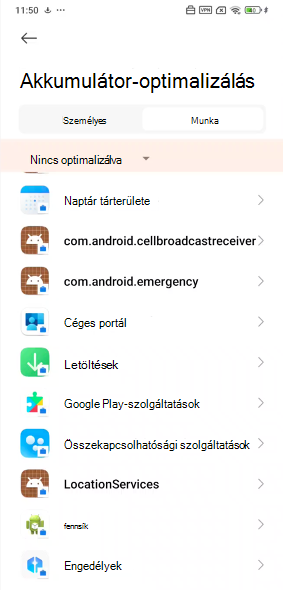 2. Koppintson a Nincs optimalizálva elemre, és válassza a Minden alkalmazás lehetőséget
2. Koppintson a Nincs optimalizálva elemre, és válassza a Minden alkalmazás lehetőséget
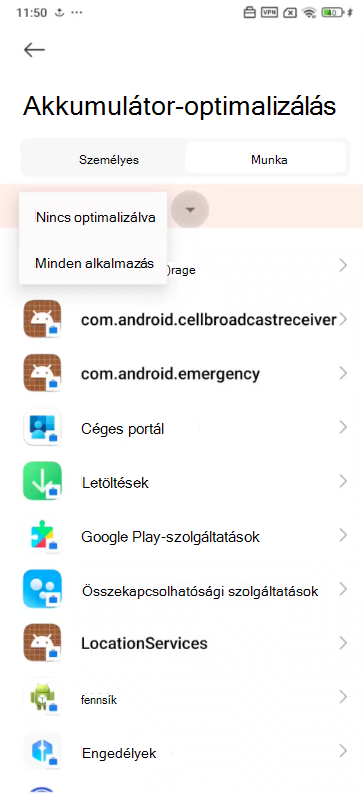
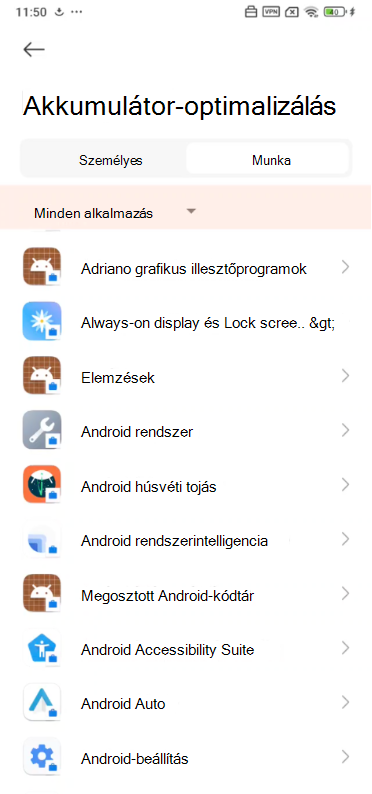
- Görgessen le a Microsoft Defender megkereséséhez, és koppintson rá
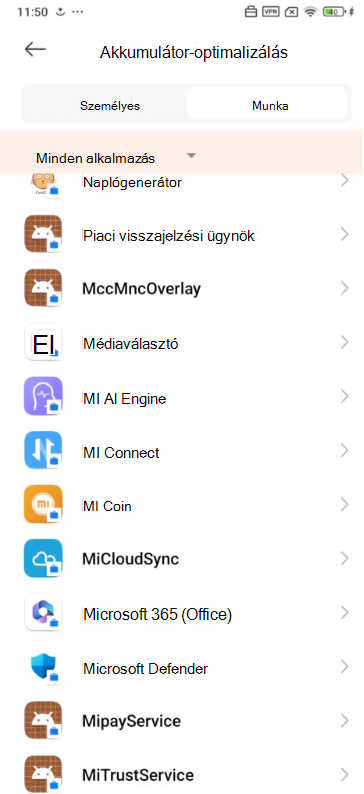
- Válassza a Nincs optimalizálás lehetőséget, és koppintson a Kész gombra.
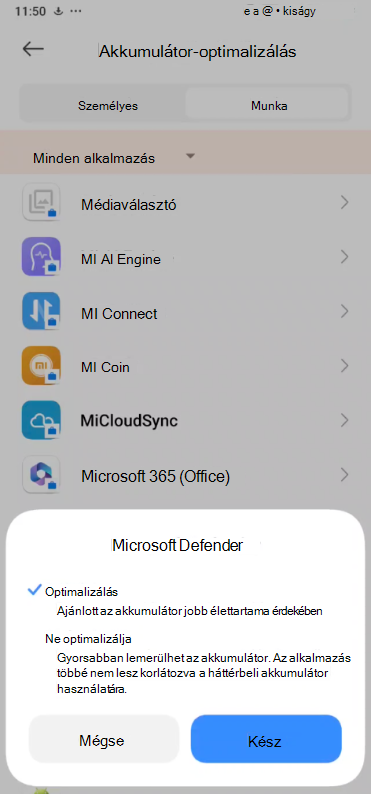
- Visszalépés a Defenderhez
2. megoldás (arra az esetre van szükség, ha az 1. megoldás nem működik):
- Telepítse az MDE-alkalmazást a személyes profilban. (Bejelentkezés nem szükséges.)
- Nyissa meg a Vállalati portált, és koppintson a Beállítások elemre.
- Lépjen az Akkumulátor-optimalizálás szakaszra, koppintson a Kikapcsolás gombra, majd válassza az Engedélyezés lehetőséget az akkumulátor-optimalizálás kikapcsolásához a Vállalati portálon.
- Lépjen ismét az Akkumulátor-optimalizálás szakaszra, és koppintson a Bekapcsolás gombra. Megnyílik a takarékos üzemmód szakasz.
- Keresse meg a Defender alkalmazást, és koppintson rá.
- Válassza a Nincs korlátozás lehetőséget. Lépjen vissza a Defender alkalmazáshoz a munkahelyi profilban, és koppintson az Engedélyezés gombra.
- Az alkalmazás nem távolítható el a személyes profilból, hogy működjön.
Nem lehet banki alkalmazásokat használni az MDE-alkalmazással
A következőkre vonatkozik: Banki alkalmazások, például iMobile Pay (ICICI), PNB ONE.
Ok: Az Android lehetővé teszi a személyes profilban lévő alkalmazások számára, hogy ellenőrizzék, van-e aktív VPN az eszközön, még a személyes profilon kívül is. A banki alkalmazás ezt ellenőrzi, és csak a VPN-alapú munkahelyi profilokban tiltja le. A banki alkalmazás nem működik más VPN-termékekkel.
Megoldás: A felhasználóknak le kell tiltauk az MDE VPN-t a Beállítások lapon. A következő lépések használhatók:
- Nyissa meg a beállításokat a mobileszközön.
- Keressen rá a VPN kifejezésre, vagy nyissa meg a "Hálózat és internet" elemet, és válassza a VPN lehetőséget.
- Válassza a Microsoft Defender lehetőséget, majd a Kapcsolat bontása lehetőséget.
A felhasználóknak engedélyezniük kell a VPN-t, ha már nem használják a banki alkalmazást az eszközeik védelmének biztosítása érdekében.
Megjegyzés:
Ez egy ideiglenes áthidaló megoldás. Dolgozunk más alternatívákon, hogy a felhasználók jobban szabályozhassák a VPN-beállításokat az alkalmazáson belül.
Alkalmazáson belüli visszajelzés küldése
Ha egy felhasználó olyan problémával szembesül, amelyet a fenti szakaszokban még nem oldott meg, vagy nem tudja megoldani a felsorolt lépésekkel, a felhasználó alkalmazáson belüli visszajelzést adhat a diagnosztikai adatokkal együtt. Csapatunk ezután megvizsgálhatja a naplókat a megfelelő megoldás biztosítása érdekében. A felhasználók az alábbi lépéseket követve végezhetik el ugyanezt:
Nyissa meg az MDE alkalmazást az eszközön, és válassza a bal felső sarokban található profilikont .
Válassza a "Súgó & visszajelzés" lehetőséget.
Válassza a "Visszajelzés küldése a Microsoftnak" lehetőséget.
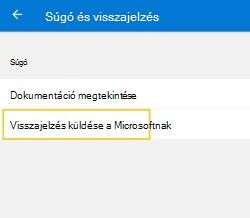
Válasszon a megadott lehetőségek közül. A probléma bejelentéséhez válassza a "Szeretnék jelenteni egy problémát" lehetőséget.
Adja meg a tapasztalt probléma részleteit, és jelölje be a "Diagnosztikai adatok küldése" jelölőnégyzetet. Javasoljuk, hogy ellenőrizze az "E-mail-cím belefoglalása" lehetőséget, hogy a csapat vissza tudja érni Önt egy megoldással vagy nyomon követéssel.
Válassza a "Küldés" lehetőséget a visszajelzés sikeres elküldéséhez.
Tipp
Szeretne többet megtudni? Vegye fel a kapcsolatot a Microsoft Security közösségével a technikai közösségünkben: Microsoft Defender for Endpoint Tech Community.